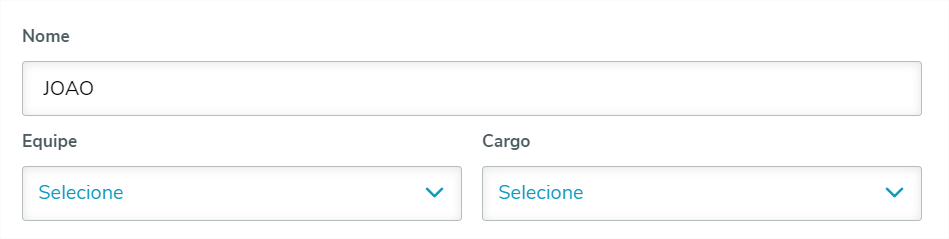CONTEÚDO
- Visão Geral
- Exemplo de utilização
- Tela Gestão de Férias
- Quais informações são apresentadas
- Tabelas utilizadas
01. VISÃO GERAL
Dentro dos acessos do gestor, existe a opção de gerenciar as férias dos seus subordinados. Essa tela é chamada de Gestão de Férias.
A Gestão de Férias é utilizada em dois momentos no Meu RH, sendo eles.
1 - Ao acessar o App, a Gestão de Férias é apresentada na página inicial (Home).
2 - Ao acessar o menu de Gestão de Férias.
02. GESTÃO DE FÉRIAS NA PÁGINA INICIAL (HOME)
Quando um gestor possui uma equipe com muitos subordinados, o acesso ao App se torna lento.
O principal motivo é justamente a quantidade de subordinados desse Gestor.
Pensando em otimizar e deixar o acesso mais fluído, algumas alterações foram realizadas.
1 - Como a gestão de férias funcionava:
1.1 - Caso o gestor possua uma equipe com 1000 subordinados, a rotina processava todos eles.
1.2 - Ao processar cada subordinado, algumas informações eram checadas: Férias Programadas (SRF), Férias Calculadas (SR8), Férias Solicitadas (RH3/RH4).
1.3 - Eram realizadas tratativas de conflitos de férias.
1.4 - Ao final do processo, era realizada uma paginação para exibir somente 3 registros.
2 - Como a gestão de férias funcionará:
2.1 - Caso o gestor possua uma equipe com 1000 subordinados, a rotina processará somente os 100 primeiros. (Este número pode ser ajustado)
2.2 - Ao processar cada subordinado, somente será checado os subordinados que possuam férias que ainda precisam ser aprovadas (RH3_STATUS = 1 OU 4). Férias já programadas (SRF) ou já calculadas (SR8), não serão exibidas
2.3 - As tratativas de conflitos de férias não serão mais realizadas, pois estas somente são exibidas na própria tela de Gestão de Férias. Logo, não se faz necessário checá-las aqui.
2.4 - Ao final do processo, era realizada uma paginação para exibir somente 3 registros.
Exemplificação para melhor entendimento:
Gestor possui 1000 subordinados.
Matricula 000001, Matricula 000002, ......., Matricula 001000
Serão selecionados apenas os 100 primeiros registros.
Logo, temos
Matrícula 000001 até a Matrícula 000100
Desses 100, serão verificados APENAS os que possuem solicitação, caso não possuam, serão desprezados.
Supondo que as pessoas abaixo possuem solicitação.
Matrícula 000051, Matrícula 000080, Matrícula 000096, logo, essas matrículas serão apresentadas.
Porque foi deixado dessa forma?
1 - Para otimizar o login e deixá-lo mais fluído.
2 - As férias apresentadas na Home será apenas um indicador com alguns dados recentes de férias da equipe, e limitados a 3 registros no máximo. Por meio dele o gestor poderá acessar diretamente a Gestão de Férias e obter informações mais detalhadas de todos os membros de sua equipe.
03. GESTÃO DE FÉRIAS - MENU
Os principais pontos de melhoria nessa rotina foram: paginação e filtros.
1 - Como a gestão de férias funcionava:
1.1 - Caso o gestor possua uma equipe com 1000 subordinados, a rotina processava todos eles.
1.2 - Ao processar cada subordinado, algumas informações eram checadas: Férias Programadas (SRF), Férias Calculadas (SR8), Férias Solicitadas (RH3/RH4).
1.3 - Eram realizadas tratativas de conflitos de férias.
1.4 - Ao final do processo, era realizada uma paginação para exibir somente 10 registros.
1.5 - Como a pagina exibe apenas 10 subordinados, a opção "Ver mais resultados" era habilitada.
1.6 - Ao clicar na opção "Ver mais ... ", era realizado todo o fluxo novamente, ou seja, consultava todos os subordinados, e assim por diante.
2 - Como a gestão de férias funcionará:
2.1 - Caso o gestor possua uma equipe com 1000 subordinados, a rotina processará somente os 10 primeiros subordinados (Pois é essa quantidade que é exibida em tela.)
2.2 - Ao processar cada subordinado, as informações continuam sendo checadas.: Férias Programadas (tabela SRF), Férias Calculadas (tabela SR8), Férias Solicitadas (Tabelas RH3 e RH4).
2.3 - Os conflitos de férias continuam sendo checados normalmente.
2.4 - A pagina exibirá inicialmente apenas os 10 primeiros subordinados, e a opção "Ver mais resultados" será habilitada caso a quantidade de subordinados seja superior a 10. Dessa forma, a página sempre irá considerar 10 subordinados em cada consulta, independente da quantidade de registros que cada um deles tiver. Por exemplo, supondo que 10 subordinados possua, cada um, pelo menos 2 solicitações, a tela apresentará 20 registros.
2.5 - Ao clicar na opção "Ver mais resultados", o fluxo será reiniciado, contudo, será consultado apenas os 10 funcionários subsequentes. E assim, a rotina passa a ser mais fluída e performática.
04. GESTÃO DE FÉRIAS - FILTROS
Os filtros dessa rotina também foram modificados, tornando-os mais performáticos.
1 - Como o filtro da gestão de férias funcionava:
Basicamente, a informação era filtrada ao final do processo.
Exemplo:
1.1 - Caso o gestor possua uma equipe com 1000 subordinados, a rotina processava todos eles.
1.2 - Supondo que Gestor deseja buscar pelo funcionário "João", a rotina processaria os 1000 subordinados até encontrar o "João."
2 - Como o filtro da gestão de férias funcionará:
2.1 - Ao realizar o filtro, será inserida uma instrução no banco de dados para buscar diretamente aquele(s) registros.
2.2 - No exemplo do filtro por nome, serão filtrados os subordinados que contenham "João" no nome.
IMPORTANTE:
Os filtros de Nome, Equipe e Cargo não processam todos os registros, mas buscam diretamente a informação no banco de dados. Logo, esses filtros são mais performáticos.
Contudo, por limitações técnicas, os filtros de Datas e Etapas da solicitação continuam processando todos os registros. Logo, a execução desses filtros continuam levando maior tempo para finalizar o processamento.
DICA:
Para otimizar o filtro, procure somar os dados a serem filtrados.
Exemplo:
Filtrar por Nome + Data, ou Cargo + Etapa da solicitação.
05. TABELAS UTILIZADAS
- SRF - Programação de Férias
- SR8 - Ausências (Somente Férias).
- RH3 - Cabeçalho das solicitações. (Somente Férias)
- RH4 - Itens das solicitações. (Somente Férias).